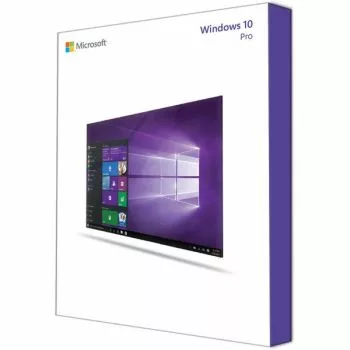10 PROBLEMI COMUNI DI WINDOWS 10 (E LE SOLUZIONI!)
Windows 10 è uno dei sistemi operativi più utilizzati al mondo. L'ultimo sistema operativo di Microsoft è stato notevolmente migliorato rispetto al suo predecessore Windows 7 e offre all'utente numerose nuove funzionalità. Sfortunatamente, Windows 10 a volte mostra alcuni problemi (proprio come qualsiasi altro sistema operativo). Tuttavia, questi problemi sono generalmente facili da risolvere. Scopri rapidamente i 10 errori più comuni di Windows 10, comprese le soluzioni!
1. È impossibile riprodurre DVD
Microsoft al giorno d'oggi presuppone che le persone guardino e trasmettano video (online). Ecco perché nessun lettore DVD è installato su Windows 10 per impostazione predefinita. Potresti pagare per un programma del genere tramite Microsoft Store. Ma è più comodo ed economico scaricare VLC online gratuitamente. Con questa applicazione software è possibile visualizzare di nuovo facilmente i DVD.
2. Windows 10 non funziona sul tuo computer
Ovviamente, Windows 10 deve essere installato sul tuo computer prima di poter utilizzare tutte le funzionalità. E durante il processo di installazione è dove a volte iniziano i problemi. Per cominciare, devi avere abbastanza spazio su disco durante l'installazione: 16 GB.
Inoltre, il tuo computer o laptop deve soddisfare i requisiti minimi di sistema. Per poter utilizzare Windows 10, il tuo PC deve avere almeno un processore da 1 GHz o più veloce, 2 GB (64 bit) di RAM e una scheda grafica DirectX 9. Si prega di notare che questi sono i requisiti minimi. Si consiglia di avere specifiche migliori. Ciò rende il funzionamento di Windows 10 ancora migliore.
3. Cambia il tuo browser predefinito
Microsoft imposterà Microsoft Edge come browser per impostazione predefinita durante l'installazione di Windows 10. Sebbene Edge sia un ottimo browser, le persone spesso vogliono comunque utilizzare Chrome o Firefox. Puoi farlo cercando tramite Edge il browser in questione e quindi installando la versione di Windows 10 di esso. Al termine dell'installazione, ti verrà chiesto automaticamente se desideri impostare l'applicazione come browser predefinito.
4. Elimina le fastidiose notifiche
Se hai appena installato Windows 10, senza dubbio noterai tutte le varie notifiche. Dai suggerimenti "utili" di Windows alle "altre notifiche utili" delle applicazioni: per impostazione predefinita, le vedrai apparire tutte a comparsa. Probabilmente non sei affatto interessato a tutte queste notifiche. Fortunatamente sono facili da spegnere. Puoi abilitare o disabilitare queste notifiche tramite Impostazioni> Sistema> Notifiche e azioni.
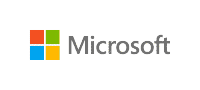
5. Proteggi il tuo computer
Al giorno d'oggi le persone salvano quasi tutti i dati personali sul computer. Soprattutto dati come informazioni bancarie, numeri di carte di credito e password sono molto interessanti per gli hacker. Per impostazione predefinita, Windows 10 dispone di un centro di sicurezza integrato per proteggere le tue informazioni personali. Tuttavia, questo non funziona sempre in modo ottimale. Se vuoi proteggere i tuoi dati nel miglior modo possibile, è consigliabile installare e utilizzare un software antivirus affidabile.
SoftwareLicense4U ha i migliori antivirus sul mercato. Leggi tutto nel nostro blog precedente. Vuoi anche proteggere in modo ottimale i tuoi dati dai criminali di Internet? Dai un'occhiata al nostro software antivirus economico e affidabile.
6. Riduci il consumo della batteria
Gli utenti di laptop ovviamente non vogliono che la batteria si scarichi molto. Soprattutto in luoghi in cui non si dispone di access a una presa di corrente, ciò può causare situazioni difficili. Fortunatamente, Windows 10 include varie impostazioni che possono ridurre notevolmente l'utilizzo della batteria.
Per regolare queste impostazioni, vai su Impostazioni > Sistema > Batteria. Impostazioni come "Risparmio batteria" e "Impostazioni di gestione dell'alimentazione e modalità di sospensione" ti consentono di decidere autonomamente come Windows 10 deve gestire la batteria del tuo laptop in momenti specifici.
7. Windows 10 richiede (troppe) informazioni
Windows 10 richiede un'enorme quantità di informazioni personali dagli utenti per impostazione predefinita. Secondo loro, questo è quello di offrire al cliente l'esperienza più positiva possibile. Comprendiamo che tutti gli utenti non sono fan di questa "funzionalità" standard. Fortunatamente, è facile modificare le impostazioni sulla privacy.
Attraverso Impostazioni > Privacy è possibile regolare varie impostazioni sulla privacy. Ciò ti consente di condividere la tua posizione, concedere access alla videocamera o consentire alle app di utilizzare il tuo microfono. Ovviamente tutte queste impostazioni possono anche essere disattivate.
8. Avvia Windows 10 in modalità provvisoria
Esistono diversi motivi per cui si desidera avviare Windows 10 in modalità provvisoria. Ad esempio, sul tuo computer è installato un virus o potresti aver aggiunto un nuovo hardware che non funziona correttamente. In Windows 10, puoi access in modalità provvisoria in un modo diverso rispetto alle versioni precedenti di Windows.
Quando Windows 10 si avvia, dovresti tenere premuto il pulsante Maiusc. Oppure premi il pulsante di riavvio mentre tieni premuto Maiusc. In entrambi i casi puoi access Safe Mode in questo modo.
9. Windows 10 utilizza Internet tramite 4G
Quando lavori tramite una connessione WiFi instabile, potrebbe succedere che Windows 10 passi a una connessione 4G. Quando ciò accade, usi inutilmente molto Internet, il che può comportare costi elevati. È probabile che tu voglia modificare queste impostazioni manualmente:
Tramite Impostazioni> Rete e Internet> Wi-Fi> 'Gestisci reti conosciute' puoi vedere le reti a cui sei stato connesso (in passato). Selezionare la rete e fare clic su Proprietà> Imposta come connessione al limite dati. Ciò ti impedirà di consumare dati 4G (non necessari).

10. I file si aprono con l'applicazione sbagliata
Occasionalmente alcuni file potrebbero aprirsi con l'applicazione "sbagliata". Ad esempio: fai clic su un inchiostro e un sito Web si aprirà in Microsoft Edge. Oppure un file di testo viene aperto con WordPad invece che con Microsoft Office.
Questo problema in Windows 10 è facile da risolvere. Vai su Impostazioni > App > App standard. Quindi seleziona il tipo di file che viene aperto. Quindi puoi scegliere l'app da utilizzare quando viene aperto un determinato tipo di file.
Risolvi facilmente i problemi comuni di Windows 10
Come puoi vedere, alcuni problemi di Windows 10 sembrano molto difficili da risolvere, ma la soluzione è spesso abbastanza semplice. Windows 10 è così popolare per ovvi motivi: è semplicemente il miglior sistema operativo che Microsoft abbia mai realizzato. Vuoi anche iniziare con Windows 10? O stai cercando altre applicazioni software di Microsoft? Dai un'occhiata alle offerte convenienti di SoftwareLicense4U. Riceverai una licenza originale 100% via e-mail entro 5 minuti!